
Ordner
Wenn Sie "Mitteilungen" öffnen, sehen Sie den Inhalt des
zuletzt geöffneten Ordners.
Um in einen anderen Ordner zu wechseln, drücken
Sie
und
wählen
Ordner
. Die Liste der Ordner
enthält Folgendes:
Eingang
– Enthält empfangene Mitteilungen außer
Infonachrichten.
Ausgang
– Ein vorübergehender Speicherplatz für zu
sendende Mitteilungen. Wenn sich das Smartphone
außerhalb des Netzbereichs befindet, werden die
Mitteilungen in den Postausgang gelegt. Sie können E–
Mail–Mitteilungen auch so terminieren, dass sie versendet
werden, wenn Sie das nächste Mal eine Verbindung zur
Remote–Mailbox herstellen. Tippen Sie auf
Später
senden
, um die Mitteilung im Postausgang zu halten.
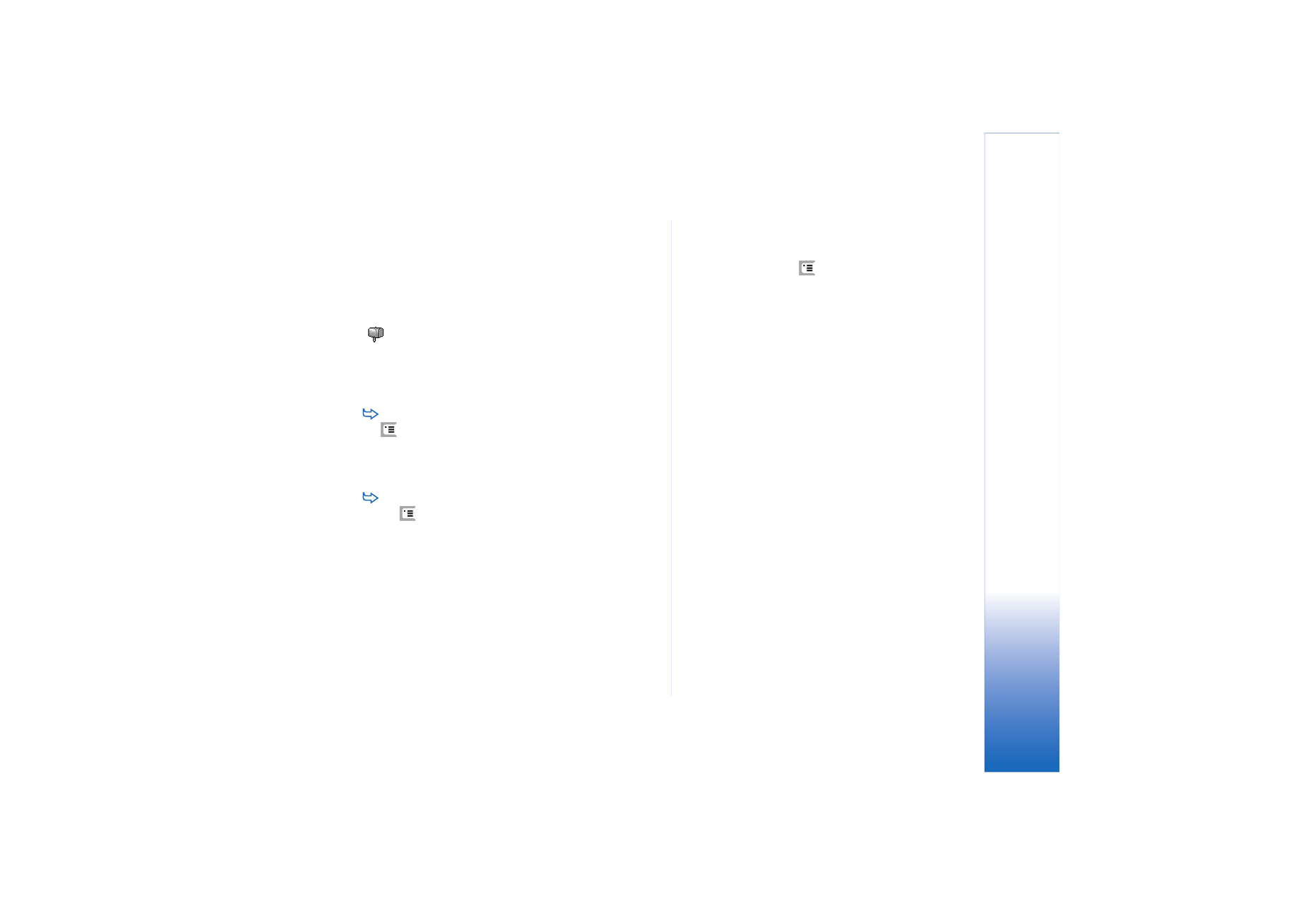
Mitteilungen
55
Copyright © 2005 Nokia. All rights reserved.
Entwürfe
- Enthält entworfene Mitteilungen, die noch
nicht gesendet wurden.
Gesendet
- Speichert gesendete Mitteilungen.
Mitteilungen oder Daten, die über eine Bluetooth
Verbindung gesendet wurden, werden nicht im Ordner
"Gesendet" gespeichert.
Remote–Mailbox - Wenn Sie diesen Ordner öffnen,
können Sie entweder eine Verbindung zur Remote–
Mailbox herstellen, um neue E–Mails abzurufen, oder
zuvor abgerufene E–Mails offline lesen. Weitere
Informationen finden Sie unter “E–Mails” auf Seite 55.
Um einen neuen Ordner hinzuzufügen, drücken Sie
und wählen
System
>
Ordner verwalten...
. Tippen Sie
auf
Neu
und geben Sie einen Namen für den neuen
Ordner an. Sie können Ihre Mitteilungen in diesen
Ordnern verwalten.
Um Ordner umzubenennen oder zu löschen, drücken
Sie
und
wählen
System
>
Ordner verwalten...
.
Beachten Sie, dass Standardordner nicht gelöscht
werden können.